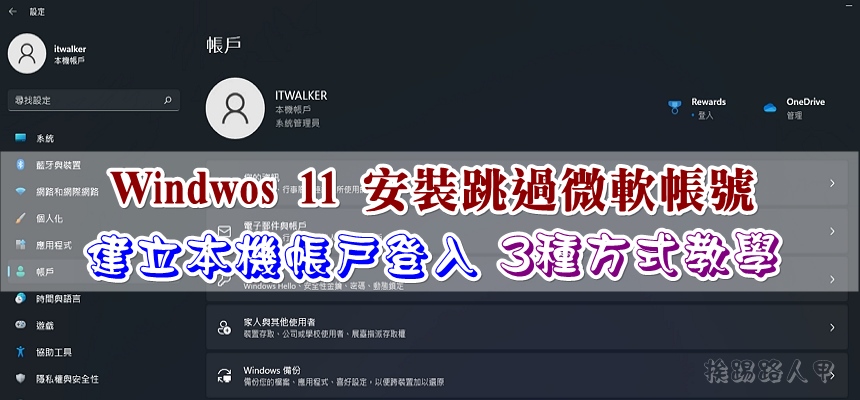Windows 10/11 中啟用或禁用 Windows 修復環境(Windows RE)
Windows找不到修復環境,如何修復?正常來說,Windows系統安裝完後預設值是開啟的,Windows 修復環境 (WinRE) 是一種可修復作業系統無法開機常見問題的修復環境,因為 Windows RE 以 Windows 預先安裝環境 (Windows PE) 為基礎,所以一些系統錯誤時都會用到這個修復環境,若無法進入這個修護環境就無法修復電腦的系統問題(如修復Windows無法正常開機),這篇文章來告訴你,如何在Windows 10/11 中查看 Windows 的修復環境(Windows Recovery Environment),萬一因其他因素被關閉了,來看看如何設定啟用。

用 Telegram 訂閱【挨踢路人甲】最新文章:https://t.me/itwshare
Windows RE的修復環境可以手動或自動進入,一般發生自動啟動不外乎如下:
- 連續兩次嘗試啟動 Windows 都失敗。
- 在開機完成後兩分鐘內,連續發生兩次非預期的關機。
- 在開機完成後兩分鐘內,系統連續兩次重新開機。
- 安全開機錯誤 (Bootmgr.efi 的相關問題除外)。
- 只能觸控的裝置上發生 BitLocker 錯誤。
至於手動進入則有多種方式,最直接就是開機時透過快捷鍵來進入Windows修復環境,但不同的電腦廠商使用在以 UEFI 為基礎的電腦上,設定硬體復原按鈕 (或按鈕組合) 不完全相同,若你買的是品牌電腦,OEM 所設定的硬體復原按鈕 (或按鈕組合)方便多了。其實在登入畫面中,按一下「關機」圖示鈕,然後在按住 Shift 鍵的同時選取 「重新啟動」 。

此時進入即可看到修復環境的選單,你可以選擇繼續、使用USB裝置來修復、關閉電腦,以及疑難排解重設你的電腦。

如果已進入系統內,按下「開始功能表鈕」並選擇「設定」。

進入「個人化」視窗,左側選單上選擇「Windows Update」,右邊往下捲動到「進階選項」點選進入。

接著再選擇「復原」。

右半出現的畫面上即可以看到進階啟動,按下〔立即重新啟動〕。

[the_ad id=”5115″]
重新啟動前會出現詢問的提示窗,按下〔立即重新啟動〕就可進入修復環境的選單畫面。

那如何查看是否有開啟Windows RE呢?使用尋找功能輸入「CMD」找到命令提示字元,以系統管理員身分來執行。

開啟後輸入「Reagentc /info」看到一些資訊,在Windows RE狀態旁出現Enale,表示目前是啟動的。

[the_ad id=”5115″]
如果看到Disable,請輸入「Reagentc /enable」來啟動,若要關閉可以使用「Reagentc /disable」,不過不建議。

延伸閱讀:
- Windows 11 新介面中常見的3種建立與刪除資料夾方式
- Windows 11 升級或更新後,儲存空間大幅度縮水了怎麼辦?
- 如何將 Widnows 11 重設電腦回到系統的初始狀態
- Windows 10/11的 Documents 文件夾在哪裡?